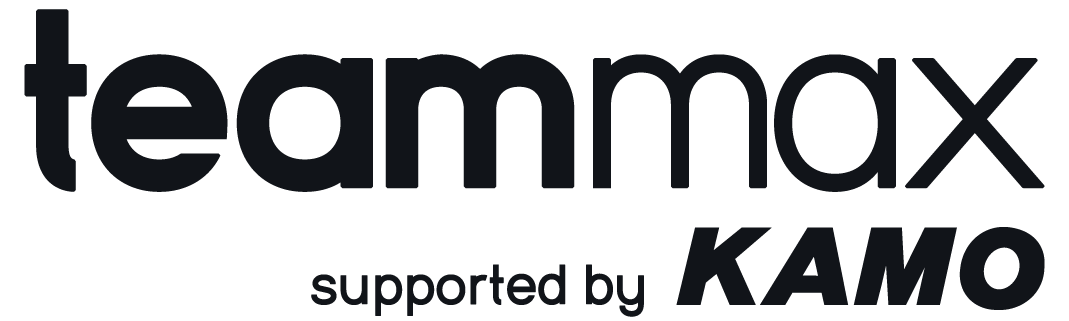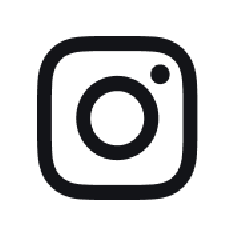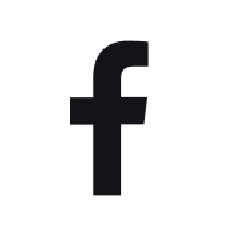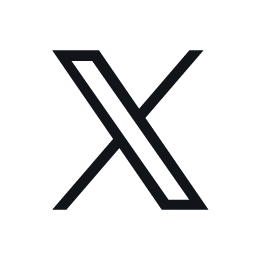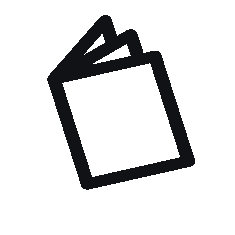
ユニコンポーザーではお好きな番号、
お好きなネームでカスタムが可能です。
自由にカスタマイズしよう!!
マーキング編集手順
マーキング箇所を選ぶ
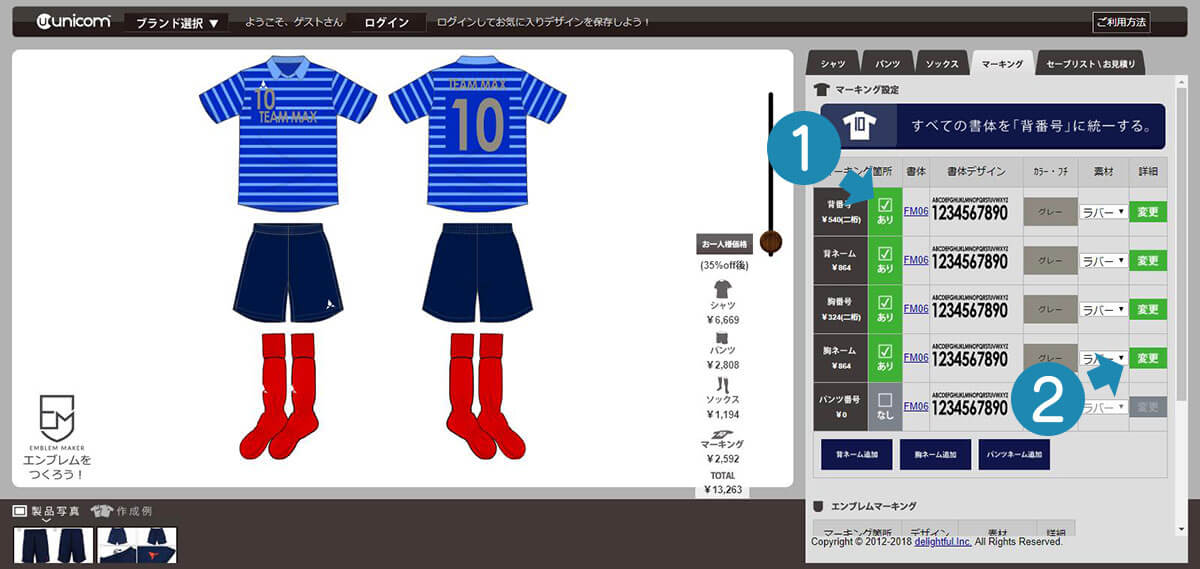
1マーキングタブから、希望の「マーキング箇所」にチェック。
2デザインを変更したいマーキングの「変更」をクリックすると、マーキング編集画面が開きます。
カラー変更
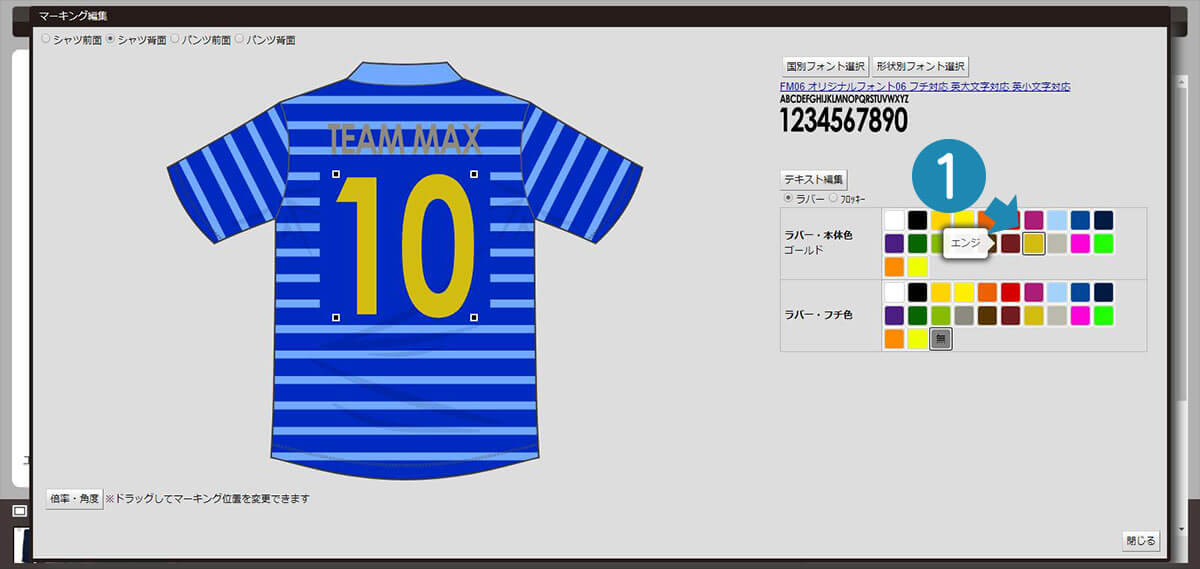
1希望のカラーを選択、左のサンプル画面に反映されます。
テキスト変更
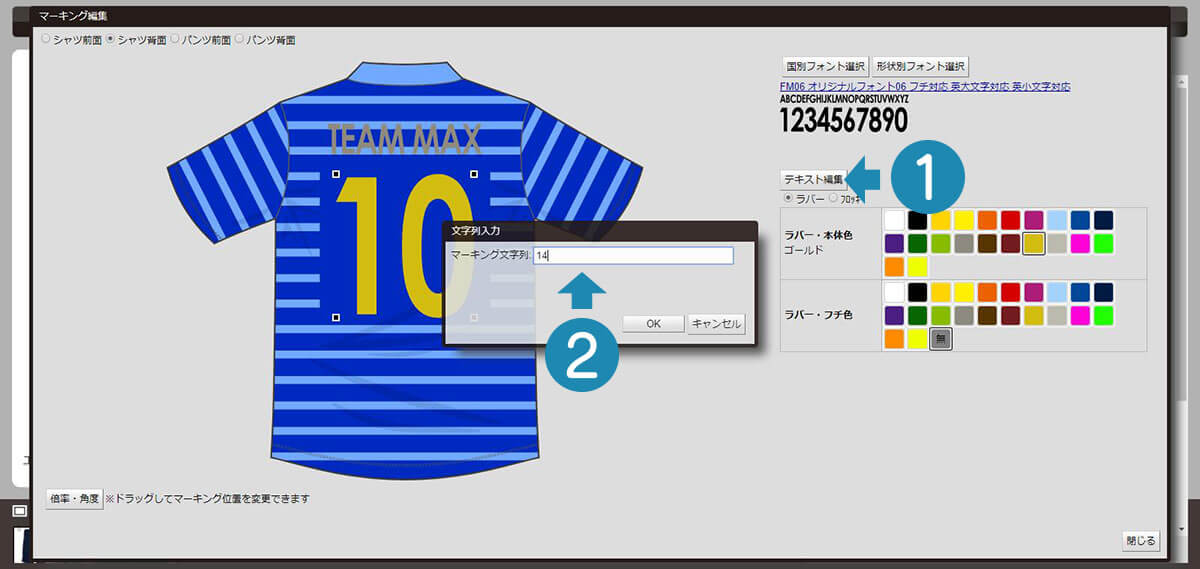
1「テキスト編集」をクリック。
2マーキング文字列にお好きなテキストを入力する。
マーキング編集箇所の変更
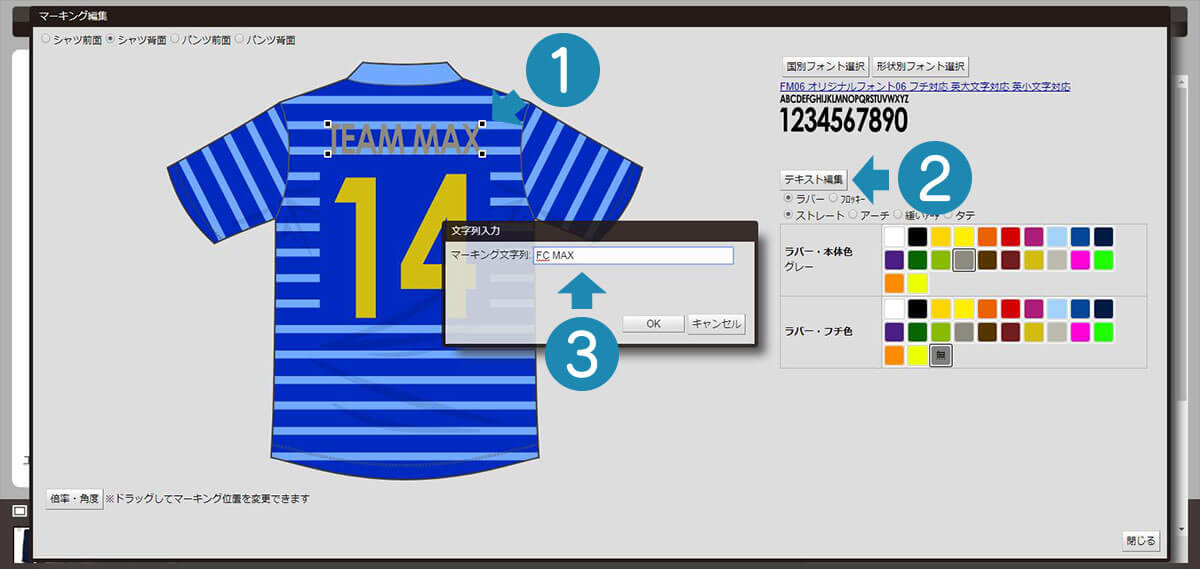
1希望のマーキング箇所をクリック。
2「テキスト編集」をクリック。
3マーキング文字列にお好きなテキストを入力する。
マーキングサイズ変更
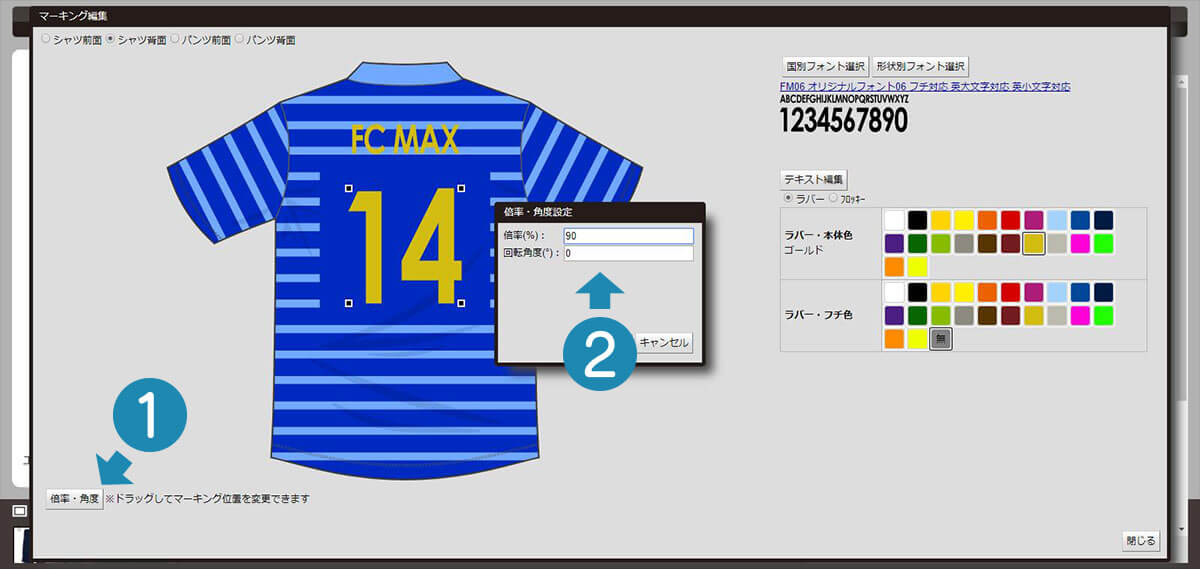
1画面左下の「倍率・角度」をクリック。
2「倍率」は50%~100%、「角度」は-180°~180°の数値を設定可能です。
フォント変更
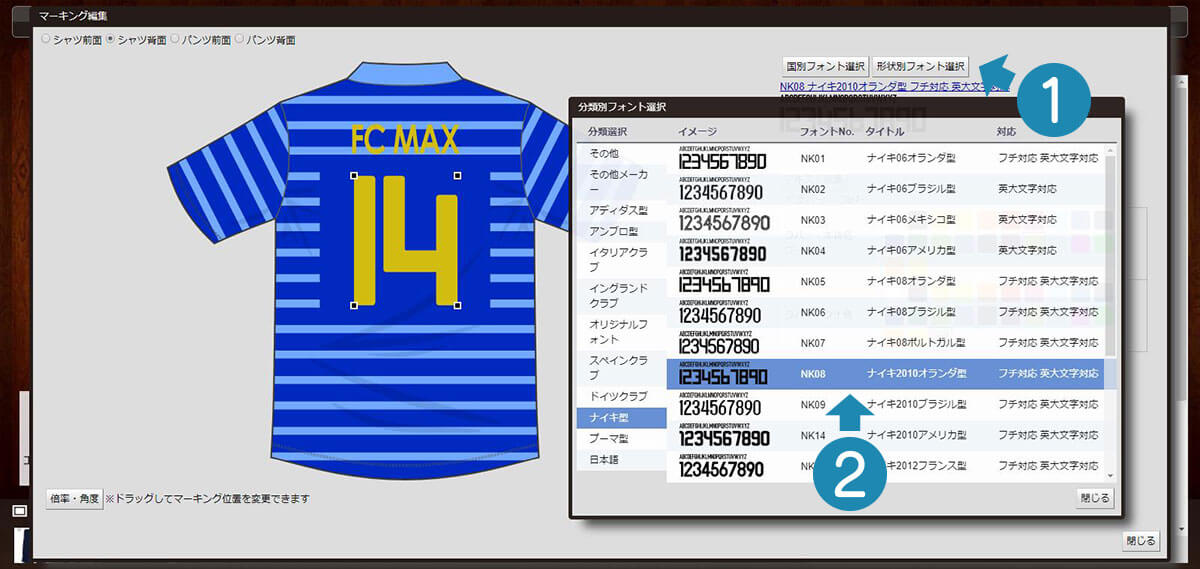
1画面右上の「国別フォント選択」または「形状別フォント選択」をクリック。
2希望のフォントを選択、左のサンプル画面に反映されます。
位置変更
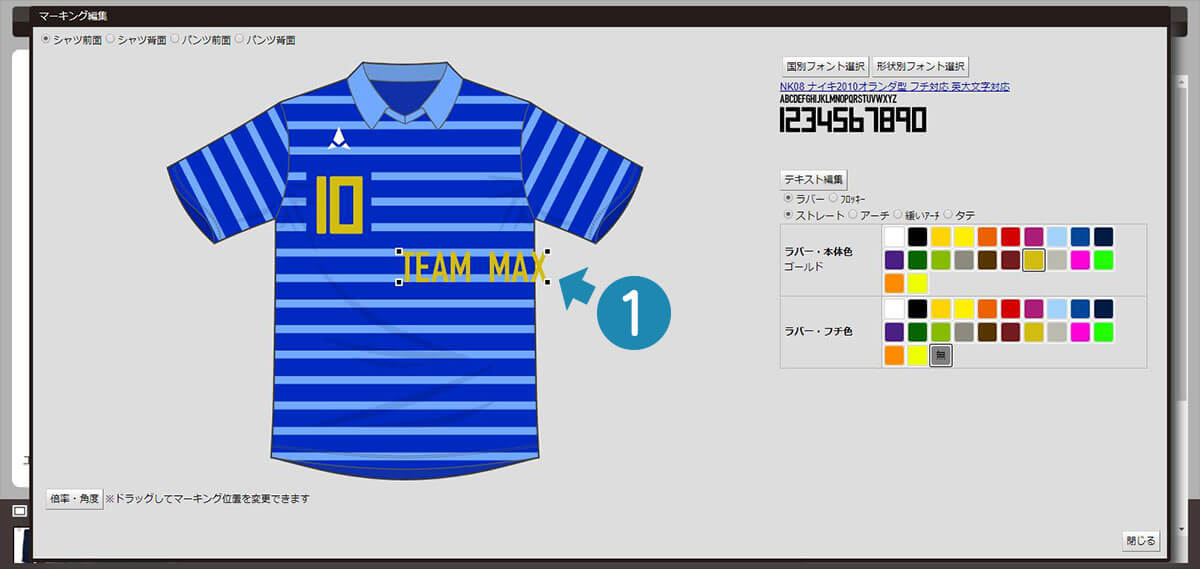
1希望のマーキングをドラッグで移動が可能です。
※あくまでサンプルイメージですので、細かいご要望などは、お見積り依頼時の「備考欄」にご記載ください。